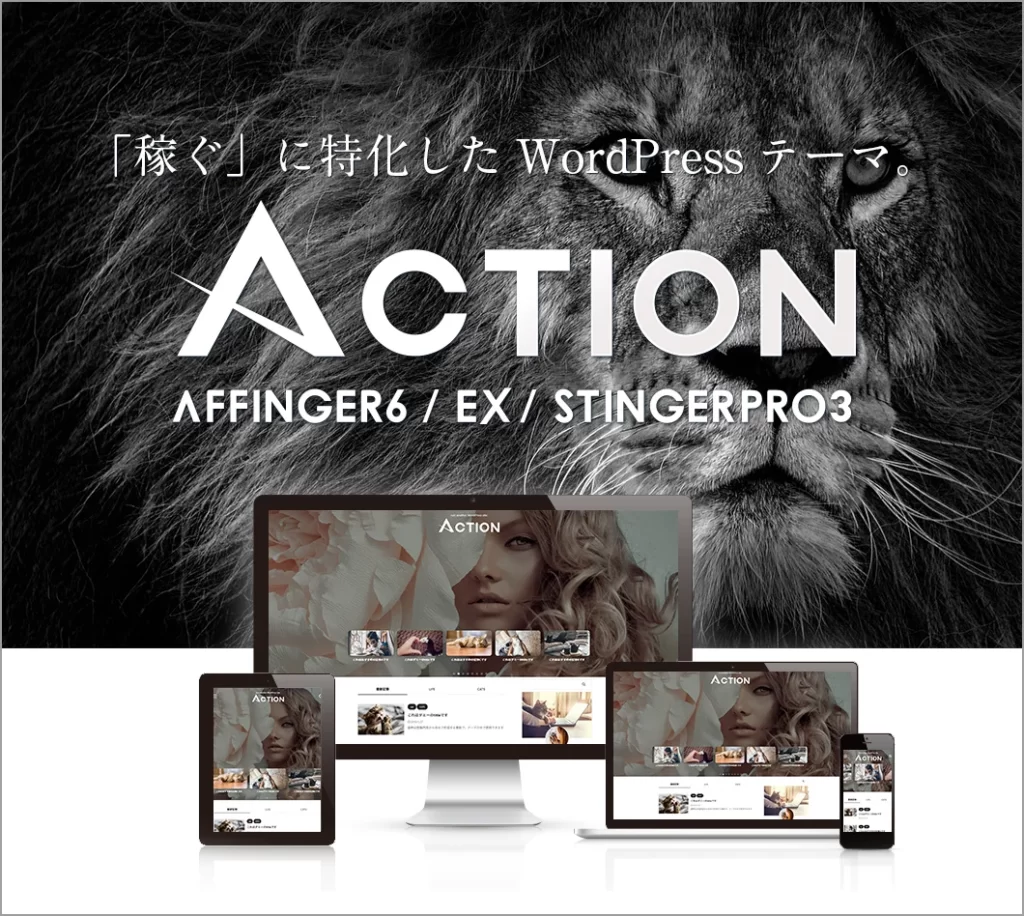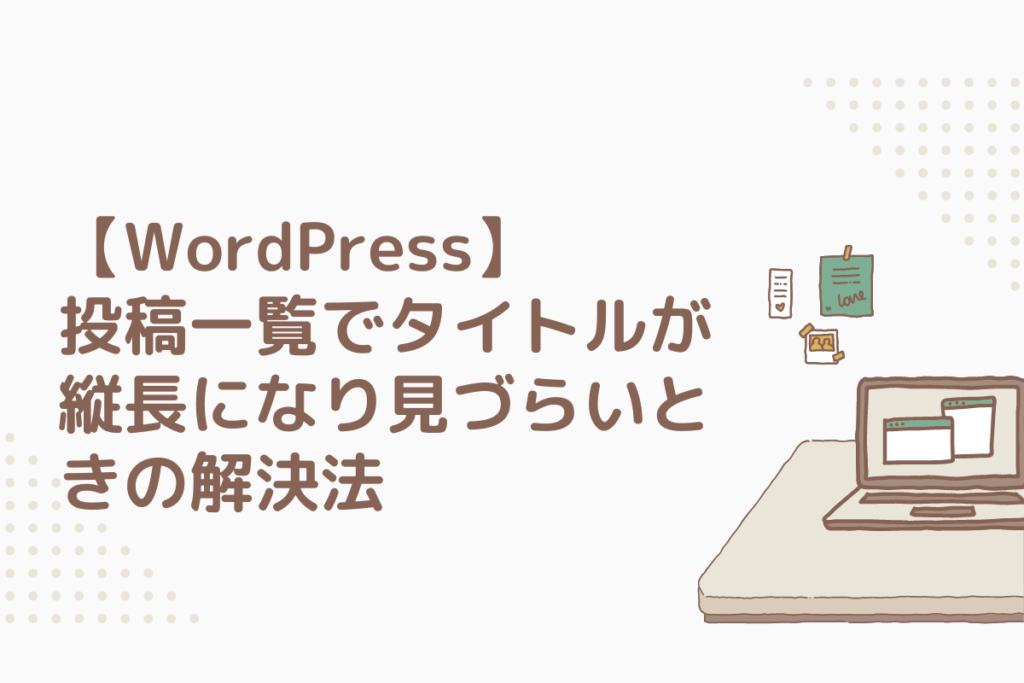
今回は、WordPressの投稿一覧でタイトルが縦長になり見づらいときの解決法を
わかりやすく解説します!
ブログの記事を作成しようと、WordPressの投稿一覧を表示すると、
記事のタイトルが縦長になり、見づらくて・・・😵
これから記事数が増えたとき困るので、解決法を教えてください。
わたしもブログをはじめたころ、タイトルが縦長になり困ったことがあります。
簡単な設定ですぐに解決しますよ!!
タイトルが縦長になると、見づらいだけでなく、
無駄に場所も取りますよね。
手順通りに進めば、簡単に見やすい表示に変わりますよ!
タイトルが縦長になる原因
タイトルが縦長になる原因は、
投稿一覧に表示させている項目が多くなっているのが原因です。
以下、ピンクで囲っているのが、「項目」です。

この「項目」が多いと、タイトルは縦長になり、見づらくなります。
ですので、この「項目」を減らすと、縦長から横長へかわり、見やすくなりますよ!
タイトルを縦長から横長の表示へもどす設定
では、さっそく設定していきましょう!
こんなふうに、タイトルが縦長になっているので、場所を取り、見づらいですね・・・
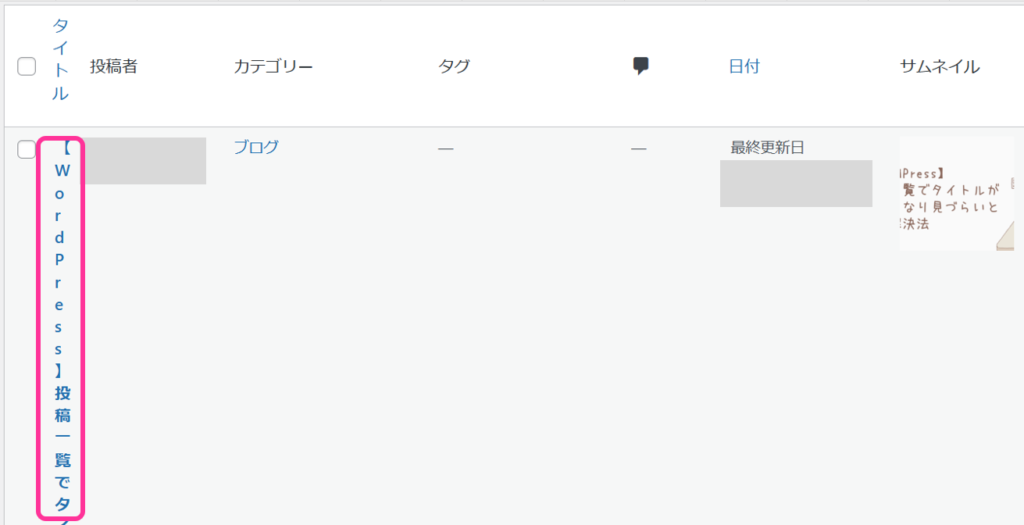
投稿一覧画面の右上にある「表示オプション▼」をクリックします。

すると、カラムという表示の下にいくつかの項目があり、チェックが入っていますね。
この項目のチェックが多いと、タイトルが縦長になってしまいます。
例えば、「カテゴリー」という項目を見てみましょう。
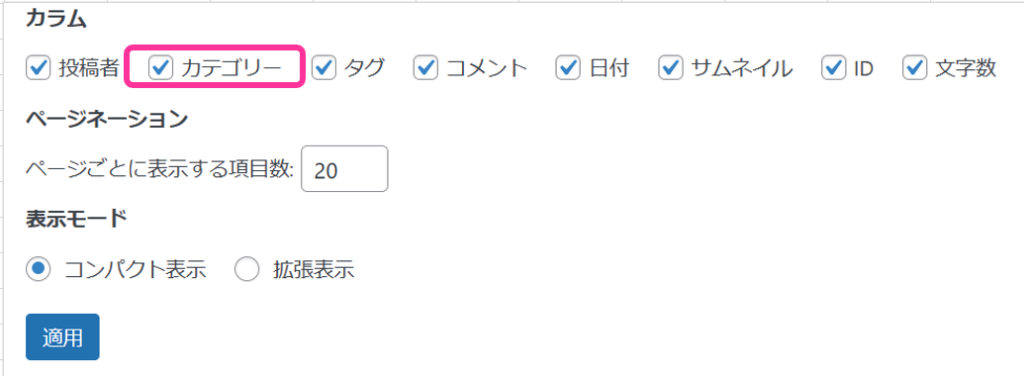
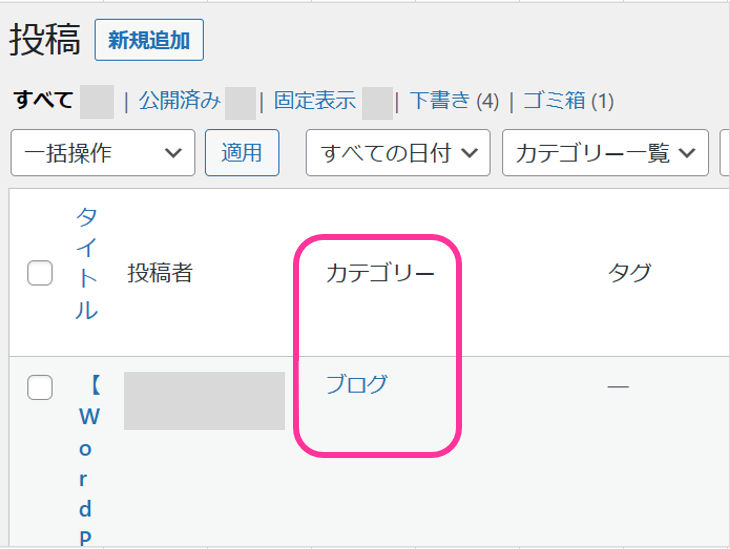
試しに、この「カテゴリー」という項目のチェックをはずし、「適用」をクリックすると、
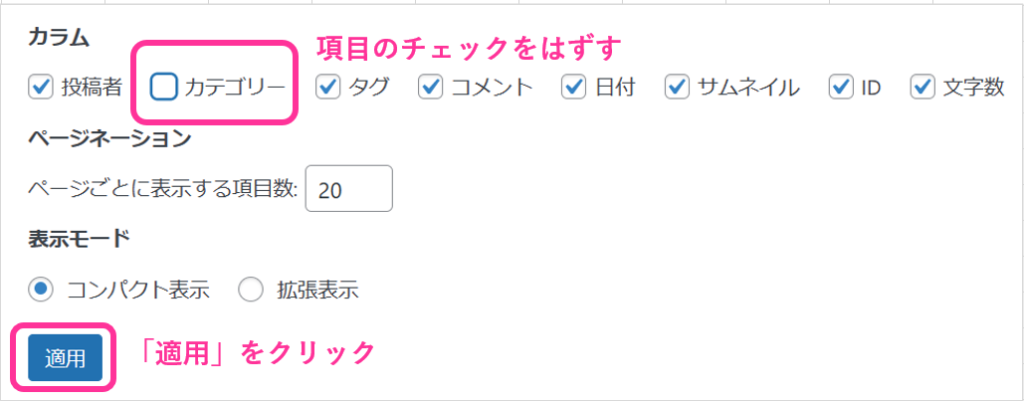
そうすると、実際の投稿一覧から、「カテゴリー」の項目が消え、
タイトルが横長の表示になり、見やすくなりましたね!!
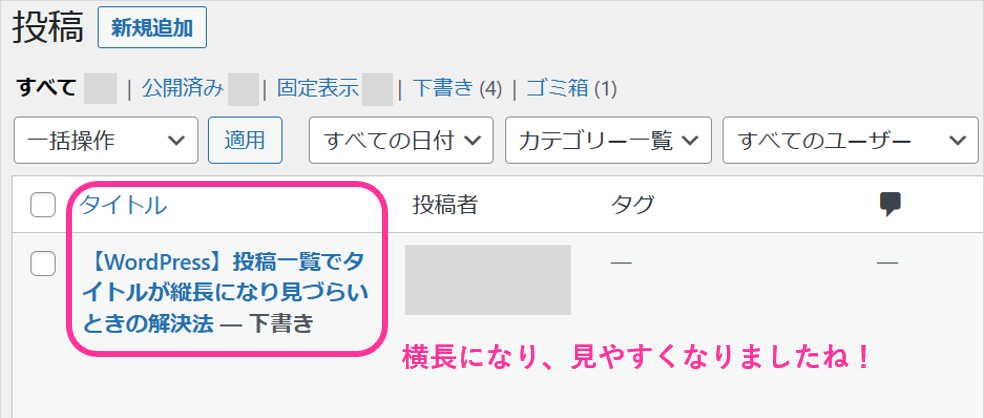
このように、表示させなくてもよいと思った項目は、チェックをはずしておくことで、
見やすく使いやすい表示になりますね☺
いつも使っていない項目があれば、さっそくチェックをはずしておきましょう!
カラムの項目のチェックをはずしたら、必ず「適用」ボタンを押して反映させてくださいね!
おつかれさまでした!
簡単な設定で見やすい表示になるので、ぜひ設定しておいてくださいね!
ちなみに、わたしは、「作成者」「カテゴリー」のチェックをはずしていますよ。
《本サイトは以下のテーマを使用しています。》
WordPressブログで収益化を行いたい方は、
AFFINGER6(WordPressテーマ)がおすすめ▶▶▶公式ページはこちら